منظور از ریست فکتوری یا همان بازنشانی تنظیمات کارخانه تبلت دل، پاک کردن تمامی اطلاعات و تغییراتی است که بعد از خرید تبلت توسط شما اعمال شده است. با انجام ریست فکتوری تبلت دل ، تمامی اطلاعات شامل عکس ها، فیلم ها، حساب های کاربری، پیام ها، نرم افزار های نصب شده توسط کاربر، تنظیمات و هر آنچه که شما در تبلت ایجاد کرده اید حذف شده و تبلت به لحاظ نرم افزاری به وضعیت هنگام تولید و فروش از کارخانه تبدیل می شود. اما چرا گزینه ریست فکتوری در تبلت Dell وجود دارد؟، سوال دیگر این است که چگونه میتوانیم تبلت دل را ریست فکتوری کنیم؟ ما در این آموزش به این سوالها پاسخ خواهیم داد.
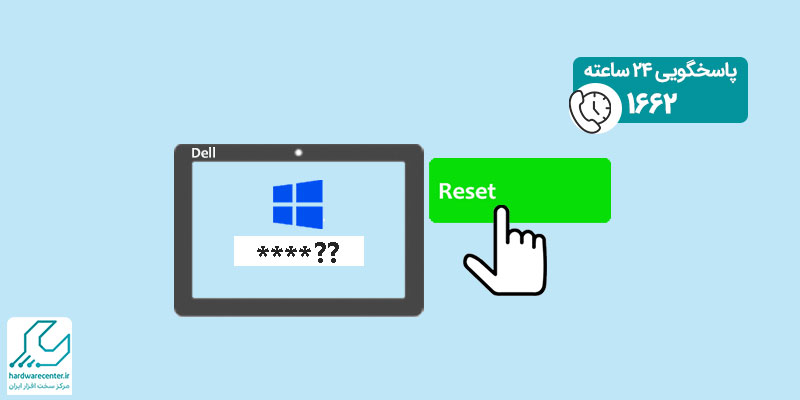
چه موقع اقدام به ریست فکتوری تبلت دل کنیم؟
در بسیاری از مواقع، ریست فکتوری تبلت دل برای رفع خطا و یا مشکلی در نرم افزار تبلت انجام می شود. برای حل مشکلاتی مانند پر شدن حافظه تبلت دل، هنگ کردن تبلت دل، تنظیمات نادرست و به طور کل، هر مشکل نرم افزاری که کار کردن با تبلت دل را برای شما غیر ممکن کرده است، انجام ریست فکتوری می تواند راه حل مناسبی باشد.
برخی نیز از ریست فکتوری تبلت دل برای پاک کردن اطلاعات، قبل از فروش و یا تحویل تبلت به دیگری استفاده می کنند. در صورت امکان سعی کنید قبل از انجام Factory reset در تبلت Dell، از اطلاعات خود نسخه پشتیبان تهیه کنید. می توانید اینکار را با اتصال تبلت به کامپیوتر و از طریق کابل USB انجام دهید. در صورتی که اطلاعات شما پس از ریست فکتوری پاک شود، بازیابی آن مشکل و در مواقعی غیر ممکن است.
روش های انجام ریست فکتوری تبلت Dell
به طور کلی دو روش برای بازنشانی تنظیمات کارخانه تبلت دل وجود دارد. در روش اول از گزینه های موجود در تنظیمات تبلت دل برای انجام ریست فکتوری تبلت استفاده می شود. در روش دوم، از ترکیب کلیدها و با استفاده از بوت لودر، اقدام به ریست فکتوری تبلت دل خواهیم کرد. اگر رمز عبور و یا الگوی صفحه قفل را فراموش کرده اید، ریست فکتوری با روش دوم راه حل مناسبی برای مشکل شما خواهد بود. به منظور باز کردن قفل تبلت دل بدون حذف اطلاعات نیز میتوانید از مقالات قبلی ما کمک بگیرید.
روش اول: بازگردانی به تنظیمات کارخانه تبلت دل در صفحه تنظیمات
در این روش شما به اطلاعات تبلت دل دسترسی دارید، پس باز هم یادآوری می کنیم که در صورت امکان از اطلاعات خود نسخه پشتیبان تهیه کنید.
- در قدم اول به صفحه تنظیمات بروید.
- برای این کار بر روی آیکون برنامه (دو ردیف سه نقطه ای) در پایین صفحه اصلی تبلت بزنید و در لیست برنامه ها تنظیمات (Settings) را پیدا کنید.
- وارد تنظیمات شوید.
- در صفحه تنظیمات بخش موارد شخصی (Personal) را پیدا کنید و وارد پشتیبان گیری و بازیابی (Backup & reset) شوید.
- اگر گزینه های (Backup my data) و (Automatic restore) فعال نیستند، تیک این دو گزینه را روشن کنید.
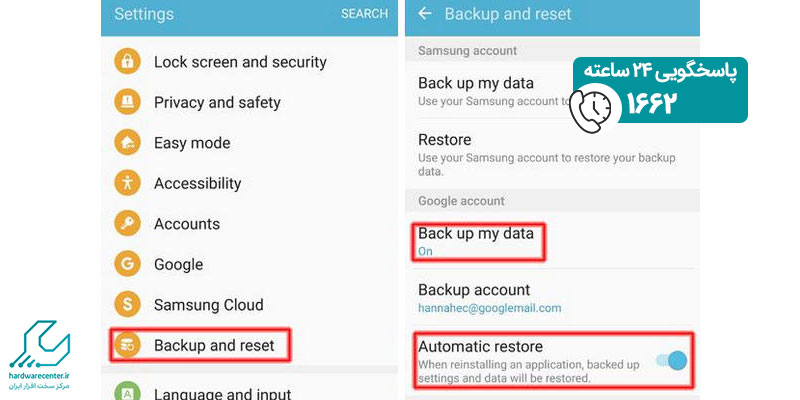
- در این حالت مطمئن خواهید شد که قبل از انجام ریست فکتوری تبلت دل، از اطلاعات شما بکاپ تهیه خواهد شد.
- اگر تمایلی به پشتیبان گیری ندارید تیک این گزینه ها را غیر فعال کنید.
- سپس بر دکمه فکتوری ریست(Factory reset) و در ادامه دکمه ریست تبلت (Reset tablet) را بزنید.

- به شما اخطار داده می شود که تمامی اطلاعات شما پاک خواهد شد.
- دکمه (Erase everything) را بزنید تا ریست فکتوری تبلت دل انجام شود.
- تبلت خاموش می شود و دوباره روشن می شود.
- با روشن شدن تبلت، یک ربات اندروید نمایش داده می شود.
- در این مرحله اطلاعات شما در حال پاک شدن است.
- بعد از راه اندازی مجدد تبلت، شما باید تنظیمات اولیه را درست مانند روز اول خرید تبلت انجام دهید.
پیشنهاد سایت: دلیل خوانده نشدن سیم کارت در تبلت
روش دوم: استفاده از کلید های ترکیبی برای فکتوری ریست تبلت دل
- ابتدا با فشار دادن کلید پاور (Power) تبلت دل خود را خاموش کنید.
- سپس کلید پاور و کاهش صدا را همزمان فشار دهید تا زمانی که لوگوی دل نمایش داده شود.
- در این لحظه کلیدها را رها کنید. بعد از چند ثانیه منوی ریکاوری (Recovery) نمایش داده خواهد شد.
- با استفاده از کلید های افزایش و کاهش صدا گزینه ریکاوری (Recovery) را انتخاب کنید و با فشردن کلید پاور آن را اجرا کنید.
- چند لحظه صبر کنید، ابتدا لوگوی دل نمایش داده خواهد شد و سپس ربات اندروید در حالت افتاده نمایش داده می شود.
- کلید پاور را فشار دهید و بلافاصله کلید افزایش صدا را یکبار بزنید.
- منوی جدیدی ظاهر خواهد شد.
- با استفاده از کلید های افزایش و کاهش صدا گزینه پاک کردن کامل اطلاعات/ فکتوری ریست (Wipe Data/Factory Reset) را انتخاب کنید و با زدن کلید پاور انتخاب خود را تایید کنید.
- در صفحه بعد بر روی گزینه بلی (Yes—delete all user data) بروید و با زدن کلید پاور، فرآیند فکتوری ریست آغاز می شود.
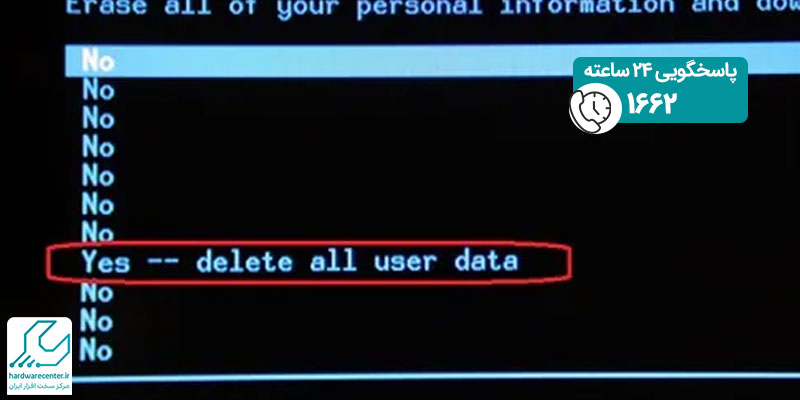
- پس از اتمام، منوی جدیدی نمایش داده می شود. در منوی جدید بر روی گزینه (reboot system now) بروید و کلید پاور را بزنید.
- ریست فکتوری تبلت دل به اتمام رسیده است.
این آموزش را از دست ندهید: باز کردن قفل تبلت بدون پاک شدن اطلاعات
ریست فکتوری تبلت ویندوزی دل
- در مورد تبلت های دل با سیستم عامل ویندوز می توانید از روش زیر برای ریست فکتوری تبلت دل استفاده کنید.
- ابتدا شارژر را به تبلت وصل کنید، بعد با انتخاب گزینه (Ease of access) صفحه کلید لمسی (On-screen Keyboard) را اجرا کنید.
- کلید (Shift) را در (On-screen Keyboard) نگه دارید و تبلت را خاموش و روشن کنید.
- در این مرحله تبلت در حالت (Troubleshooting) بوت می شود.
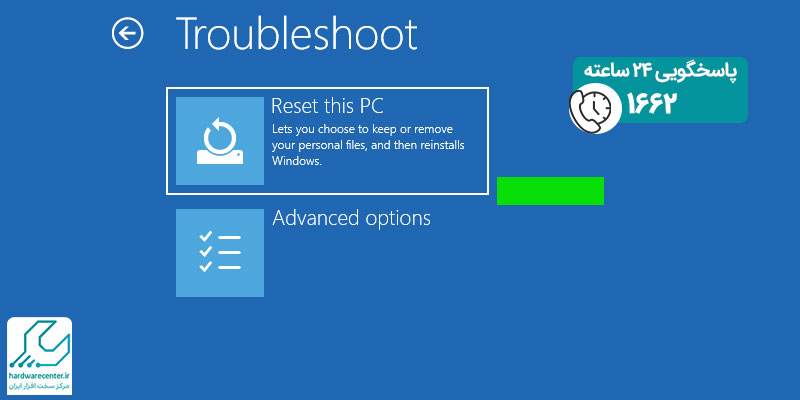
- گزینه (Troubleshoot) را باز کنید و ریست پی سی (Reset PC) را اجرا کنید.
- با استفاده از دستور العمل ها، تبلت ویندوزی دل خود را ریست کنید.
